上一篇
系统恢复🚀联想笔记本系统还原教程:快速找回电脑出厂设置
- 问答
- 2025-09-02 16:05:49
- 2
💻场景引入:
“正在写明天就要交的PPT,电脑突然蓝屏重启,系统文件丢失,软件全崩了……😫”
“用了三年的联想越来越卡,弹窗广告关不完,C盘爆红天天报警……”
如果你也遇到过这种崩溃瞬间,别急!联想自带的系统还原功能就是你的“后悔药”!无需U盘或技术基础,半小时就能让电脑重回刚开箱时的流畅状态✨。
🔧第一步:准备工作
- 插上电源🔌:还原过程中断电可能导致系统崩溃,务必连接电源!
- 备份文件📂:
- 桌面、C盘的重要文档、照片复制到U盘或D盘
- 微信/QQ聊天记录用电脑版工具备份(还原会清空C盘!)
- 记下密码🔐:还原后需重新登录微软账户,提前记好密码~
🚀第二步:启动系统还原(两种方法任选)
方法1:系统能正常开机时
- 点击【开始菜单】→ 【设置】⚙️ → 【更新和安全】
- 选择【恢复】→ 【重置此电脑】→ 【开始】
- 弹出界面选 【保留我的文件】或【删除所有内容】:
- 只是系统卡顿选“保留文件”(软件需重装)
- 彻底清毒或卖电脑选“删除所有内容”(全盘擦除)
- 直接点【云下载】或【本地重新安装】→ 按提示下一步即可
方法2:系统无法进入时(强制恢复)
- 长按电源键10秒强制关机,再开机出现LOGO时立即狂按F12
- 用键盘方向键选择【System Recovery】回车
- 选择【疑难解答】→ 【重置此电脑】→ 后续步骤同方法1
⚠️注意事项
- 还原过程中电脑会自动重启2-3次,千万别强制关机!
- 联想部分机型需输入恢复密钥(提前在微软官网登录账户查看)
- 还原后第一件事:
联网激活系统 → 安装联想电脑管家更新驱动 → 装杀毒软件
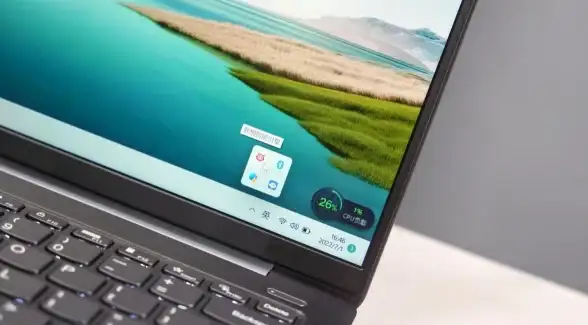
❓常见问题
▸ 还原会删除预装的Office吗?
不会! 正版Office登录微软账户后可重新激活~
▸ 忘记微软账户密码怎么办?
提前在官网(account.microsoft.com)用手机号重置!
▸ 还原失败卡在50%怎么办?
可能是硬盘故障,需联系联想售后检测(保修期内免费~)
💡最后提醒:
系统还原是解决软件问题的“大招”,但如果是硬件故障(如硬盘异响、开机黑屏),建议直接去售后网点检测!根据【2025-09】最新政策,部分机型支持线上远程协助恢复系统,可先用联想电脑管家试试“一键检测”功能哦!
📌一句话总结:
备份文件→插电源→按F12→选重置→喝杯咖啡等着就行!
——适合小白的自救指南,赶紧收藏备用吧! 🌟

本文由 归嘉良 于2025-09-02发表在【云服务器提供商】,文中图片由(归嘉良)上传,本平台仅提供信息存储服务;作者观点、意见不代表本站立场,如有侵权,请联系我们删除;若有图片侵权,请您准备原始证明材料和公证书后联系我方删除!
本文链接:https://cloud.7tqx.com/wenda/823392.html
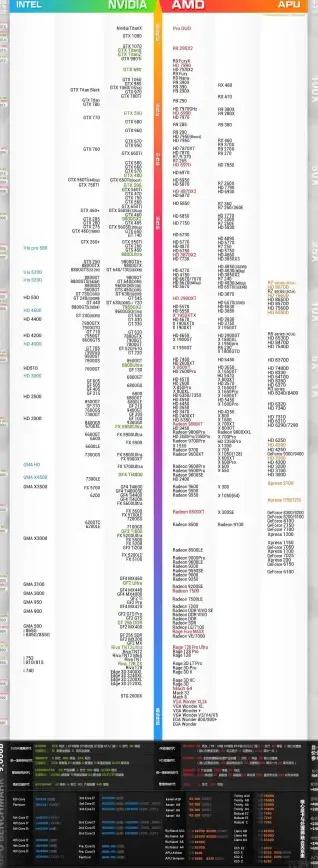





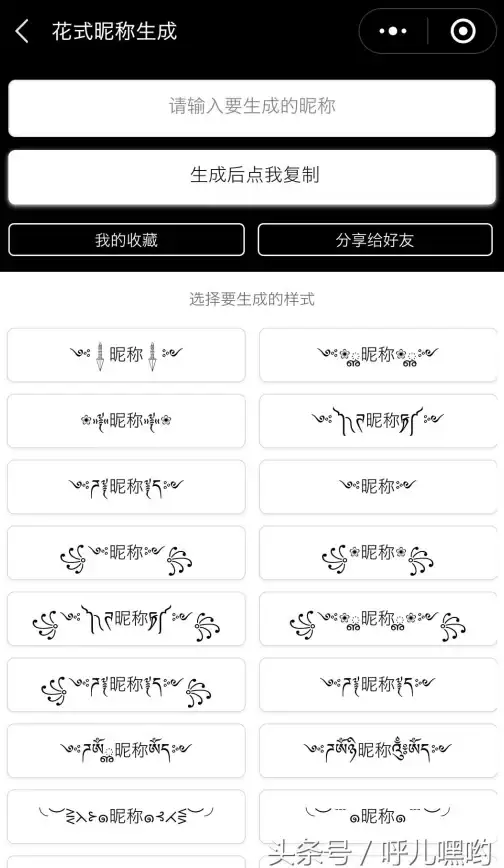


发表评论